
Περιεχόμενο
- 1. Ρύθμιση και ρυθμίσεις Bluetooth
- 2. Συνδέστε το τηλεχειριστήριο
- 3. Λήψη προγράμματος οδήγησης (InputMapper)
- 4. Σύνδεση της συσκευής σας με το InputMapper
- Και αυτό είναι όλο!
Με την προσθήκη του FIFA 16 στο σημερινό Vault, δεν υπάρχει πλέον χρόνος για να συνδέσετε το τηλεχειριστήριο PS4 με τον υπολογιστή σας! Ο εύκολος οδηγός μας βήμα προς βήμα θα σας οδηγήσει στην προκαταρκτική ρύθμιση και όλα όσα θα χρειαστεί να κάνετε μετά την πρώτη σας χρήση είναι να πατήσετε το κουμπί τροφοδοσίας του τηλεχειριστηρίου του PS4 και είστε καλά να πάτε!
Το απομακρυσμένο σύστημα θα πρέπει να λειτουργεί με οποιοδήποτε παιχνίδι που υποστηρίζει την υποστήριξη του ελεγκτή, είτε στο Origin, Steam, UPlay είτε ακόμα και στο πρόγραμμα περιήγησής σας!
Εδώ είναι τι θα χρειαστεί να ξεκινήσετε:
- Ένα τηλεχειριστήριο PlayStation 4 (Αυτή η ρύθμιση λειτουργεί επίσης για τηλεχειριστήρια PS3 και απομακρυσμένα)
- Μια σύνδεση Bluetooth στον υπολογιστή σας (Εάν δεν έχετε εγκαταστήσει έναν προσαρμογέα Bluetooth, μπορείτε να αγοράσετε ένα απλό Bluetooth USB Dongle για λιγότερο από $ 10)
- InputMapper (θα σας πούμε πού θα βρείτε αυτό μέσα σε λίγα δευτερόλεπτα)
1. Ρύθμιση και ρυθμίσεις Bluetooth
Πρώτα, εάν αγοράσατε ένα νέο Dongle USB, θα θέλατε να το ρυθμίσετε μόνοι σας και να συνεχίσετε με την επόμενη παράγραφο. Αυτά συχνά διαθέτουν είτε λειτουργία plug-and-play είτε απαιτούν την εγκατάσταση ενός λογισμικού λήψης.
Με το υλικό Bluetooth που έχετε ρυθμίσει, μεταβείτε στις ρυθμίσεις σας Bluetooth στον υπολογιστή σας. Εάν δεν είστε βέβαιοι πού βρίσκεται, μπορείτε απλά να πατήσετε το κουμπί Έναρξη και να αναζητήσετε Bluetooth και θα βρείτε εύκολα τις ρυθμίσεις Bluetooth.
2. Συνδέστε το τηλεχειριστήριο
Όταν ανοίγετε τις ρυθμίσεις Bluetooth, η συσκευή σας πρέπει να ξεκινήσει αμέσως τη σάρωση για συσκευές Bluetooth. Έτσι, για να αντιστοιχίσετε το τηλεχειριστήριο PS4, θα πρέπει πρώτα να το ρυθμίσετε για λειτουργία κοινής χρήσης. Για να το κάνετε αυτό, κρατήστε απλά το κουμπί Share και τα κουμπιά PS ταυτόχρονα!

Αυτό θα προκαλέσει την ταλάντωση των εμπρόσθιων φώτων του τηλεχειριστηρίου πολύ γρήγορα για περίπου 20 δευτερόλεπτα. Αυτό είναι πολύ πιο γρήγορα από τα κανονικά φώτα παλμών ενεργοποίησης και απενεργοποίησης, οπότε βεβαιωθείτε ότι κρατάτε ταυτόχρονα τα κουμπιά για να πάρετε το τηλεχειριστήριο σας στη λειτουργία κοινής χρήσης.
Θα πρέπει τώρα να μπορείτε να βρείτε το τηλεχειριστήριο PS4 με τις ρυθμίσεις Bluetooth.
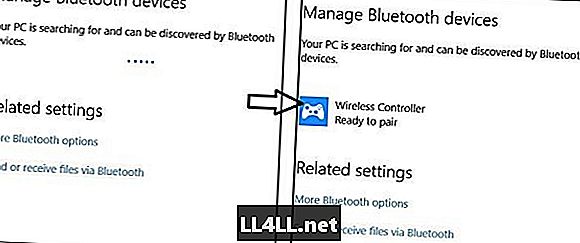
Τώρα μπορείτε να κάνετε κλικ στο Ασύρματο χειριστήριο στον υπολογιστή σας και στη συνέχεια κάντε κλικ στο ζεύγος. Αυτό θα πρέπει να σταματήσει να αναβοσβήνει η λυχνία του τηλεχειριστηρίου και να το θέσετε σε ένα στατικό μπλε φως. Ανάλογα με τον υπολογιστή σας, ενδέχεται να χρειαστούν μερικά δευτερόλεπτα έως ένα λεπτό για τη σύνδεση της συσκευής, οπότε η κατάσταση των ρυθμίσεων Bluetooth θα εμφανιστεί ως συνδεδεμένη.
3. Λήψη προγράμματος οδήγησης (InputMapper)
Στη συνέχεια, πρέπει να κατευθυνθείτε προς τη σελίδα λήψης του InputMapper εδώ και να λάβετε την τελευταία έκδοση του λογισμικού. Θα θελήσετε πιθανώς να μείνετε μακριά από το Alpha, οπότε απλώς κατεβάστε την κύρια έκδοση του προγράμματος οδήγησης, που μοιάζει με αυτό:
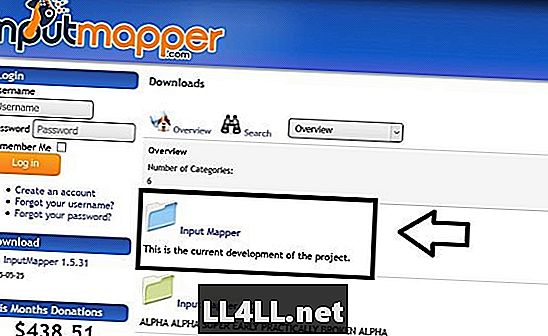
Όταν το φροντίσετε, προχωρήστε στην απλή εγκατάσταση και βεβαιωθείτε ότι έχετε μια συντόμευση για την εφαρμογή στην επιφάνεια εργασίας σας. (Αυτή η εφαρμογή είναι απολύτως ασφαλής, την έχουμε χρησιμοποιήσει σε περισσότερες από δώδεκα συσκευές χωρίς προβλήματα)
4. Σύνδεση της συσκευής σας με το InputMapper
Εάν το InputMapper δεν ανοίξει μόνο του, ανοίξτε το από την επιφάνεια εργασίας σας. Το λογισμικό θα πρέπει να αναγνωρίζει αμέσως τη συσκευή σας και να σας εμφανίζει μια οθόνη όπως η ακόλουθη.
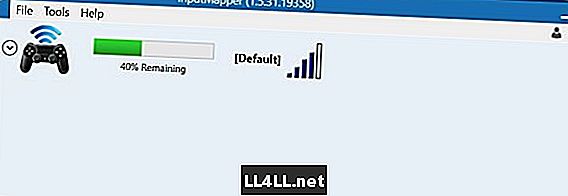
Αν το τηλεχειριστήριό σας δεν εμφανίζεται στο λογισμικό, βεβαιωθείτε ότι είναι ενεργοποιημένο πατώντας το πλήκτρο PS. Εάν το τηλεχειριστήριο είναι ενεργοποιημένο, αλλά δεν συνδέεται, δοκιμάστε να κλείσετε εντελώς το InputMapper και ανοίξτε το ξανά.
Και αυτό είναι όλο!
Εάν το Remote PS4 σας εμφανίζεται στο InputMapper, είστε καλοί και μπορείτε να έχετε πρόσβαση στα παιχνίδια σας ως συνήθως.
Για να απενεργοποιήσετε το PS4 Remote, μπορείτε απλά να μεταβείτε στο InputMapper, κάντε κλικ στο Remote και κάντε κλικ στο Disconnect Bluetooth.
Για να το ξεκινήσετε ξανά, απλά πρέπει να ανοίξετε το InputMapper και στη συνέχεια να ενεργοποιήσετε ξανά το τηλεχειριστήριό σας.
(Σημείωση: Μην αποσυνδέετε ή αποσυνδέετε το απομακρυσμένο σας υπολογιστή από τον υπολογιστή, καθώς αυτό θα σήμαινε ότι θα χρειαστεί να εκτελέσετε ξανά την εγκατάσταση.)
Μπορείτε να φορτίσετε κανονικά το τηλεχειριστήριο, συνδέοντάς το σε μια υποδοχή USB στον υπολογιστή σας ή στον τοίχο. Λάβετε υπόψη ότι αν το συνδέσετε ξανά σε ένα PlayStation, θα πρέπει να εκτελέσετε ξανά το Bluetooth Pairing, καθώς η συσκευή μπορεί να αντιστοιχεί μόνο σε μία κονσόλα κάθε φορά.
Μπορείτε επίσης να χρησιμοποιήσετε αυτές τις ρυθμίσεις για τη σύνδεση πολλαπλών Remotes στον υπολογιστή σας. Εάν ο προσαρμογέας Bluetooth σας δεν υποστηρίζει πολλές συνδέσεις, ίσως χρειαστεί να αγοράσετε επιπλέον Dongles για τη σύνδεση των διαφορετικών συσκευών.
Εάν έχετε οποιεσδήποτε ερωτήσεις ή αντιμετωπίζετε προβλήματα, ενημερώστε μας στην παρακάτω ενότητα σχολίων και θα προσπαθήσουμε να σας βοηθήσουμε με μια λύση. Αν σας άρεσε ο οδηγός, παρακαλώ μοιραστείτε το με τους φίλους σας.